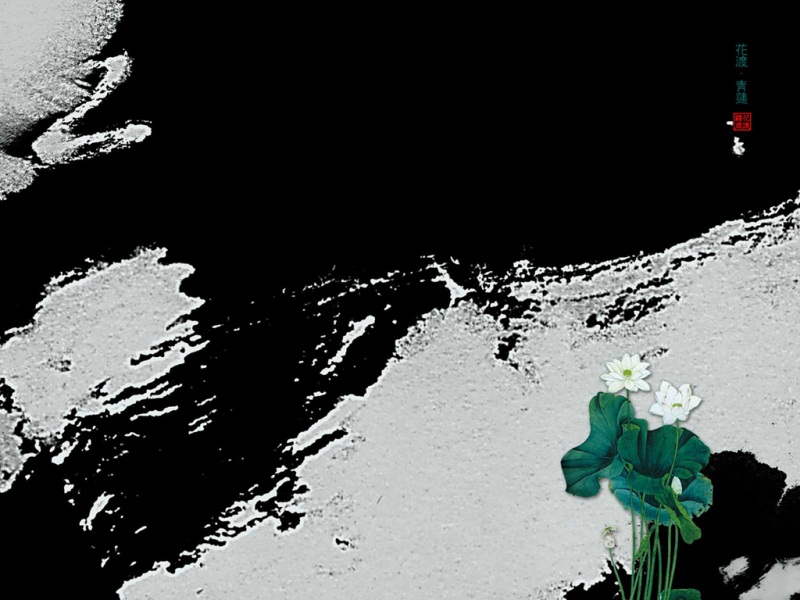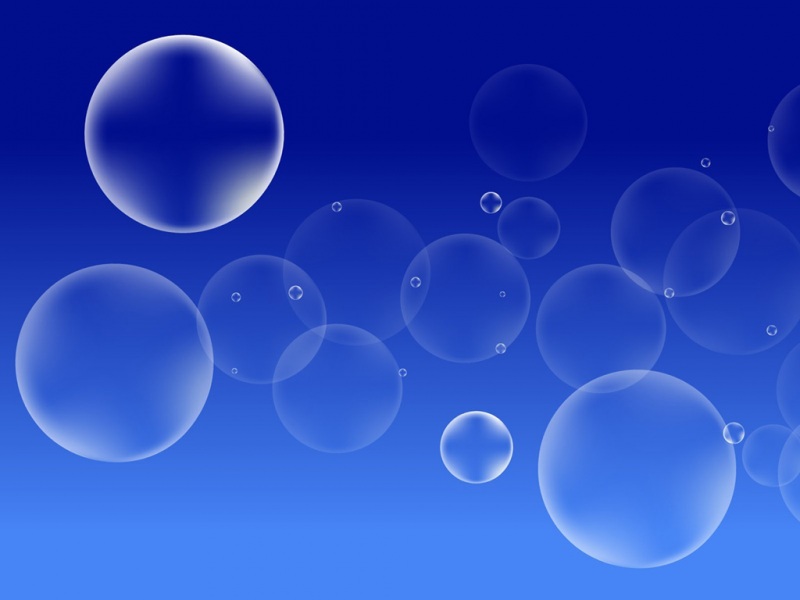1、点击虚拟机最右下方的第三个图标【网络适配器】
2、点击设置。
3、在设备里面点击【网络适配器】,设备状态里面勾选已连接和启动时连接。
4、关于网络连接选择什么类型。
如果你是通过路由器拨号来上网,那么设置成【桥接模式】。
如果是电脑直接拨号上网,那么设置成为【NAT】模式
如果还是无法上网的话,选择仅主机模式:与主机共享专用网络。
点击确定后,鼠标右击电脑屏幕最右下方的网络连接图标。
此处是WIN10电脑,选择 打开网络和Internet设置。Win7电脑设置方法在最后面。往下翻。
点击更改适配器选项
是路由器联网的,这里网络名称叫以太网。
无线连接的网络好像叫WLAN,反正选择目前你联网的那个网络图标就行。
鼠标右击以太网,选择属性打开
点击共享后,勾选允许其他网络用户通过此计算机....家庭网络连接选择VMnet1
这时候可以看到“以太网”那里“共享的”。
Win7电脑设置方法
如果按照以上方法设置了还是无法联网的话,继续看这里吧!
1.打开【运行】,输入命令services.msc后点击确定。
2.找到VMware开头的名称,鼠标右击点击启动。
3.当看见VMware都处于【正在】的时候就表示都启动服务了。现在再去根据你的网络类型去设置联网方式。
关于VMware Workstation Server 服务无法启动解决的方法:
方法一:打开我的电脑—->>管理—–>> 服务—>>下面把VMware Authorization Service 这个服务手动开启以下就行了,注意用管理员权限执行服务;
方法二:如果上面还未能打开,打开文件路径C:\ProgramData\VMware\hostd找到dataStores.xml 删除,再重新打开服务(即执行方法一);
设置后,记得重启电脑再看看VMware是不是都处于【正在】的状态!
原文地址:/archives/32819